ማንኛውንም ኦፕሬቲንግ ሲስተሙን ከመጫንዎ በፊት ኮምፒውተራችን ያለችግር እንዲሰራ የራም አቅምን ማረጋገጥ አለብህ. ram የእርስዎን ስርዓተ ክወና እና ሌሎች ፕሮግራሞችን ወደነበረበት ለመመለስ ጊዜያዊ ማከማቻዎ ይሆናል።. አንዳንድ ጊዜ ኮምፒተርዎ ቀርፋፋ ሊሆን ይችላል. የድንገተኛ ጊዜ ገደብዎን ስላቋርጡ ይሆናል. ማንኛውንም ሶፍትዌር በትክክል ለማካሄድ ሁል ጊዜ የ RAM ቦታዎን ማየት አለብዎት. በአንድ ሰከንድ ውስጥ ራምን እንዴት እንደሚፈትሹ ማወቅ ከፈለጉ ይህንን ጽሑፍ ይከተሉ.
አውራውን እንዴት እንደሚፈትሹ ከማወቅዎ በፊት, ስለ ራም ትክክለኛ እውቀት ሊኖርዎት ይገባል. ራም "የዘፈቀደ መዳረሻ ማህደረት ትውስታ ነው. እንደ ስሙ, አንድ መርሃግብር በሚሰራበት ጊዜ RAM የተቀመጠ ዳራ. መሣሪያዎ በሚበራበት ጊዜ መረጃ ብቻ ነው የተከማቸ. መሣሪያዎን ሲያጠፉ, RAM በቅርቡ የሚደርስበትን ሁሉንም መረጃዎች ያጣሉ.
በገበያው ውስጥ ሁለት ዓይነት ራም ዓይነቶች አሉ. አንደኛ, ተለዋዋጭ የዘፈቀደ መዳረሻ ማህደረ ትውስታ እና የማይንቀሳቀሱ የዘፈቀደ ማህደረ ትውስታ. የኮምፒተርዎ አፈፃፀም በ RAM አቅም ላይ የተመሠረተ ነው. የእርስዎ የጋብቻ ቦታ የበለጠ ከሆነ ኮምፒተርዎ በፍጥነት ይሠራል. ራም በመጨመር የኮምፒተርዎን ፍጥነት ማሳደግ ይችላሉ.
ዘዴ ከዚህ በታች ይገኛል ራምን እንዴት እንደሚፈትሹ. አሁን ይመልከቱ
ዘዴ 1: የማይክሮሶፍት ሲስተም መረጃ በመጠቀም ራምን ይመልከቱ
- ተጫን ዊንዶውስ
 እና አር የመጫኛ ሳጥንዎን ለመክፈት ቁልፍ ሰሌዳዎ
እና አር የመጫኛ ሳጥንዎን ለመክፈት ቁልፍ ሰሌዳዎ - ዓይነት MSIFO32.exe እና አስገባን ይጫኑ
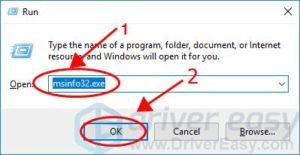
3. ስለ ራም እና ስለ ሌሎች መረጃዎች ሁሉንም መረጃ ማግኘት ይችላሉ.
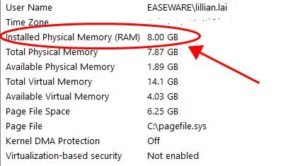
ዘዴ 2: የተግባር ሥራ አስኪያጅ በመጠቀም ራም ያረጋግጡ
1) ተጫን Ctrl ቁልፍ, ሽግግር ቁልፍ, እና Esc የተግባር ሥራ አስኪያጅ ለመክፈት በተመሳሳይ ጊዜ ቁልፍ.
2) አፈፃፀምን ጠቅ ያድርጉ ከዚያ ምን ያህል ራም ምን ያህል እንደሚጠቀሙበት እና ምን ያህል እንደተራቁ ያያሉ.
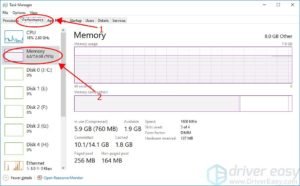
ዘዴ 3: በቁጥጥር ፓነል ውስጥ ራምን ያረጋግጡ
- ክፈት ጀምር ምናሌ እና ወደ ፍለጋ አማራጭ ይሂዱ
- ዓይነት መቆጣጠሪያ ሰሌዳ ካገኘ በኋላ, ክፈተው.
- ክፈት ስርዓት እና ደህንነት ከምድብ.

3. ክፈት የ RAM እና የአቀናጀ ፍጥነት መጠን ይመልከቱ በውስጡ ስርዓት ክፍል.
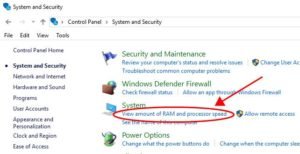
4. በ ውስጥ የ RAM መረጃን ማረጋገጥ ይችላሉ ትውስታ ተጭኗል በውስጡ ስርዓት ክፍል.
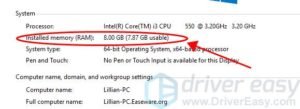
ስለ ራም ስለ ራም መረጃ ማየት ይችላሉ.
እነዚያ ራም ለመፈተሽ ሁሉም ሊሆኑ የሚችሉ ዘዴዎች ናቸው. ለኮምፒዩተር አፈፃፀም በቂ ራም አለዎት ብለው ካመኑ, ግን ፒሲዎ አሁንም ቀርፋፋ ሾፌሮችዎን ማዘመን አለብዎት. የተበላሹ አሽከርካሪዎች የአፈፃፀምዎ ፍጥነት ሊዘገዩ ይችላሉ. የቅርብ ጊዜ አሽከርካሪዎች በኮምፒተርዎ ላይ እንዲጫኑ ማድረግ ያስፈልጋል.



